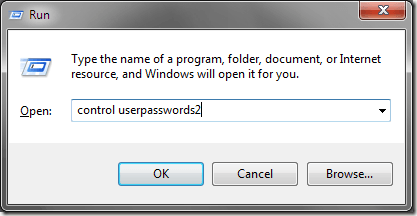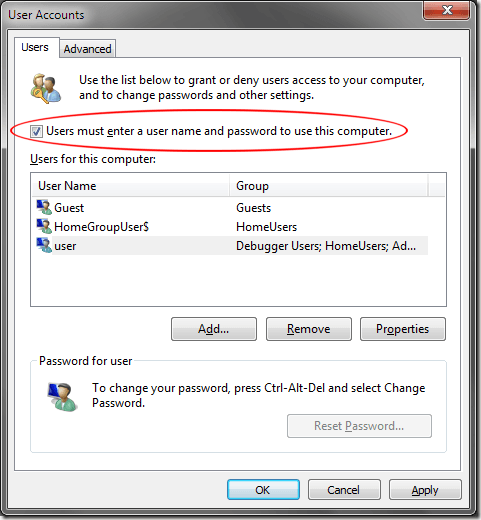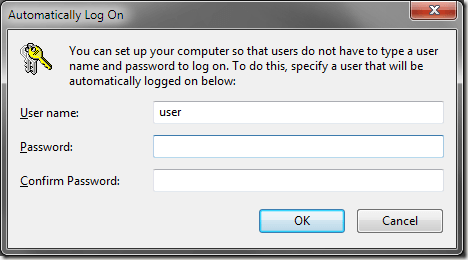যদিও উইন্ডোজ 7/10 অপারেটিং সিস্টেমের পূর্ববর্তী সংস্করণগুলিতে দেখা না পাওয়ার একটি স্তর অফার দেয়, তবে এমন সময় আছে যখন কম্পিউটার পুনরায় বুট করার সময় প্রতিবার লগইন করতে বিরক্তিকর হতে পারে। সৌভাগ্যক্রমে মাইক্রোসফট প্রতিবার লগইন করার জন্য একটি সমাধান প্রদান করে।
একটি শব্দ বা সতর্কবাণী দুটি
স্পষ্টতই, একটি অ্যাকাউন্টে স্বয়ংক্রিয়ভাবে লগ ইন করতে উইন্ডোজ 7/10 সেট আপ করার জন্য উইন্ডোজ 7/10 কীভাবে সেটআপ করা যায় তা জানুন। , আপনি আপনার কম্পিউটারে অ্যাক্সেসের যে কাউকে আপনার কম্পিউটার ব্যবহার করার ক্ষমতা দিয়েছেন।
এই সমস্যাটি মোকাবেলা করার এক উপায় এটি সেট আপ করা হয় যাতে উইন্ডোজ স্বয়ংক্রিয়ভাবে একটি গেস্টে লগ ইন করে থাকে। বা স্ট্যান্ডার্ড অ্যাকাউন্ট মনে রাখবেন যদি আপনি স্বয়ংক্রিয়ভাবে লগ ইন করার জন্য প্রশাসকীয় অ্যাডমিনিস্ট্রেটরগুলির সাথে একটি অ্যাকাউন্ট সেট আপ করেন, কেউ অ্যাকাউন্টের জন্য একটি পাসওয়ার্ড সেট করতে পারে এবং আপনার নিজের কম্পিউটার থেকে সম্পূর্ণরূপে আপনাকে লক করে দেয়।
স্বয়ংক্রিয়ভাবে উইন্ডোজ 7 এবং 10 সেটআপ করুন
উইন্ডোজ 7/10 এ স্বয়ংক্রিয় লগইন সেট আপ করার জন্য সতর্কতা অবলম্বন করুন যে অ্যাকাউন্টটি আপনি উইন্ডোজকে স্বয়ংক্রিয়ভাবে লগইন করতে চান। , একাউন্টে প্রশাসক সুবিধা সম্বলিত উইন্ডোতে লগ ইন করে এবং শুরুএবং তারপর চালানএ ক্লিক করুন। যদি আপনার স্টার্ট মেনুতে চালান কমান্ড না থাকে তবে আপনি বিকল্পটি আপনার কীবোর্ডে উইন্ডোজ কীধরে রাখতে পারেন এবং Rকী চাপুন।
কোনও পদ্ধতি চালানোর ডায়ালগ বক্সটি আনতে হবে। রান ডায়ালগ বাক্সে নিম্নলিখিত রেখাটি টাইপ করুন এবং তারপরে ওকেবোতামটি ক্লিক করুন। Windows 10 এ আপনি netplwizটাইপ করতে পারেন এবং এটি একই ডায়ালগটি আপগ্রেড করবে।
এটি ব্যবহারকারী অ্যাকাউন্ট উইন্ডো খোলে যেখানে আপনি ব্যবহারকারীদের বিভিন্ন দিক এবং তাদের বৈশিষ্ট্যগুলি নিয়ন্ত্রণ করতে পারেন। ব্যবহারকারীরাট্যাবে ক্লিক করুন এবং ব্যবহারকারীরা এই কম্পিউটারটি ব্যবহার করার জন্য একটি ব্যবহারকারী নাম এবং পাসওয়ার্ড লিখুনশিরোনাম একটি বিকল্প সনাক্ত করুন। এই বিকল্পটি ব্যবহারকারীকে নির্বাচন করার জন্য এবং আপনার কম্পিউটারে লগইন করার জন্য একটি পাসওয়ার্ড টাইপ করতে এটি প্রয়োজনীয় করে তোলে।
এই বক্সটি আনচেক করুনএবং OKবোতাম। উইন্ডোজ অবিলম্বে একটি ডায়ালগ বক্স খুলবে যদি আপনি একটি অ্যাকাউন্ট নির্বাচন করতে চান যার মধ্যে অপারেটিং সিস্টেম স্বয়ংক্রিয়ভাবে লগইন হয়ে গেলে লগ ইন করবে।
ব্যবহারকারীর নামএবং পাসওয়ার্ডটাইপ করুন যাতে আপনি স্বয়ংক্রিয় লগইন অ্যাকাউন্ট হিসাবে ব্যবহার করতে চান। আপনাকে পাসওয়ার্ড নিশ্চিত করতে হবে এবং তারপর আপনি ওকেবোতামে ক্লিক করতে পারেন। ডিফল্টরূপে, এটি আপনার আগের উইন্ডোতে নির্বাচিত ব্যবহারকারী নামটি লোড করবে। যদি আপনি একটি অ-প্রশাসক অ্যাকাউন্ট ব্যবহার করতে চান তবে নিশ্চিত করুন যে আপনি এই প্রক্রিয়াটি শুরু করার আগেই অ্যাকাউন্টটি তৈরি করবেন।
উইন্ডোজ পুনরায় চালু করুন এবং যাচাই করুন যে অপারেটিং সিস্টেম স্বয়ংক্রিয়ভাবে আপনার উপরে উল্লিখিত অ্যাকাউন্টে লগ ইন করে।
যদিও একটি সুবিধাজনক বৈশিষ্ট্য, উইন্ডোজ স্বয়ংক্রিয়ভাবে একাউন্টে লগ ইন করার কিছু ক্যাচ রয়েছে। একটি নির্দিষ্ট প্রকল্পের সময় কিছু পদক্ষেপ সংরক্ষণ করার জন্য কিছু লোক অস্থায়ীভাবে এই বৈশিষ্ট্যটি ব্যবহার করে। অন্য কোনও সর্বজনীন বা অন্য সীমিত অ্যাকাউন্টকে ডিফল্ট লগইন একাউন্ট হিসাবে একটি পাবলিক বা কিয়স্ক কম্পিউটার সেট আপ কোনও সর্বজনীন স্থানে বা তাদের ঘরে ব্যবহার করে।
যাই হোক না কেন আপনার কারণগুলি যত্ন সহকারে বিবেচনা করুন যে আপনি ভুলভাবে আপনার কম্পিউটারে অবাধ প্রবেশাধিকার দেবেন না এবং নিজেকে আপনার পুরো দুঃখের কারণ হিসাবে দেখেন! উপভোগ করুন!?